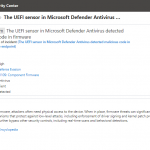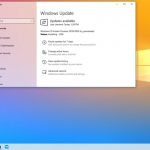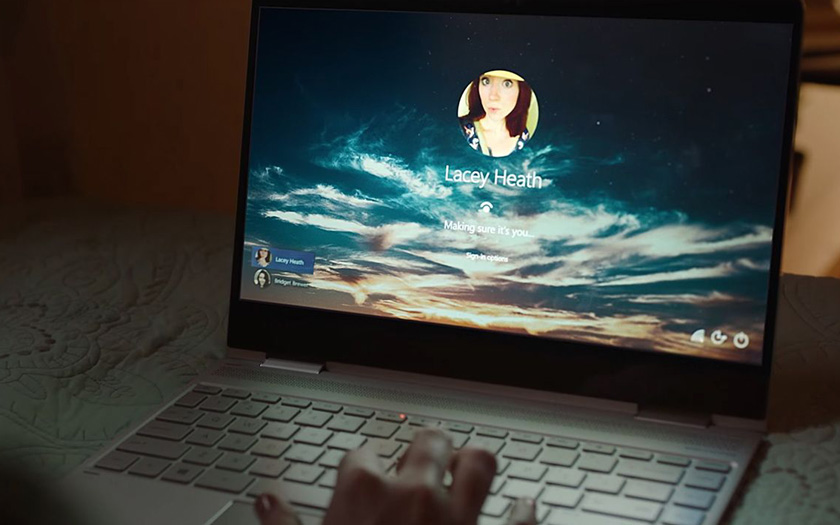
Windows Hello nedir?
Windows Hello nedir diye çok fazla sorulan soru için bu yazımızda, Windows Hello’un nasıl çalıştığı ve Microsoft hesap güvenliğinizi nasıl geliştirebileceğini detaylı olarak açıkladık.
Windows Hello, Microsoft’un Windows 10 cihazlarında oturum açmayı kolaylaştırmak için yüz ve parmak izi tanıma veya PIN kullanan biyometri güvenliğidir.
Windows Hello Nedir ve Nasıl Çalışır?
Windows Hello ile, parola kullanarak bilgisayarınıza veya diğer Windows 10 cihazınıza giriş yapabileceğinizden üç kat daha hızlı giriş yapabilirsiniz. Bir PIN’i yedek olarak oluşturup saklayabilmenize rağmen, Windows 10’un sizi tanımanın ve sisteminize anında erişim sağlamanın birçok yolu bulunmaktadır.
Windows Hello, kullanıcıları tanımlamak ve doğrulamak için biyometri kullanır. Biyometri, birini tanımlamak için son derece güvenli bir yol olarak spesifik, benzersiz insan özelliklerini analiz eder ve ölçer. Örneğin, aynı ikizler bile aynı parmak izlerini paylaşmaz. Microsoft Hello teknolojisi bu farklı tanımlayıcıları kimlik doğrulama olarak kullanır.
Windows Hello Yüz, Parmak İzi ve PIN Seçenekleri
Windows 10, 3 Windows Hello seçeneği de dahil olmak üzere 6 farklı giriş yöntemi desteklemektedir:
- Windows Hello Yüz: Windows cihazlarının kimliğini doğrulamak ve kilidini açmak için özel olarak yapılandırılmış bir kamera kullanır.
- Windows Hello Parmak İzi: Parmak izinizi tarar.
- Windows Hello PIN: Cihaza bağlı alternatif bir şifre.
Windows 10 Yüz Tanıma Kurulumu
Windows Hello yüz tanıma kurulumu için aşağıdaki adımları takip edebilirsiniz.
- Windows Arama kutusuna Hello yazın ve Hello Yüz Oturum Açmayı Ayarla’yı seçin.
- Windows Hello Yüz altından Kurulum’u seçin.
- Başlayın’ı seçin.
- Yüzünüzün çerçevede ortalandığından emin olun ve kurulumu tamamlayın.
Windows 10 Parmak İzi Nasıl Yapılıyor?
Windows Hello parmak izi kurulumu için aşağıdaki adımları takip edebilirsiniz.
- Windows Arama kutusuna parmak izi yazın ve Hello Parmak izi ile Oturum Açmayı Ayarla’yı seçin.
- Windows Hello Parmak İzi altından Kurulum’u seçin.

Windows 10 Parmak İzi - Başlayın’ı seçin.
- Parmağınızı parmak izi okuyucusunda tarayın ve kurulumu tamamlayın.
Windows 10 PIN Kurulumu
Oluşturduğunuz bir PIN, size güvenli bir yedek giriş seçeneği sunar. Bilgisayarınızda Windows Hello Yüz ve Windows Hello Parmak İzi yoksa güvenli ve hızlı bir seçenek olabilir.
- Windows Arama kutusuna oturum aç yazın ve Oturum Açma Seçeneklerini Ayarla’yı seçin.
- PIN’in altında Ekle’yi seçin
- İstenirse hesap şifrenizi girin. Kullanmak istediğiniz PIN kodunu girin ve Onaylayın, ardından Tamam’ı seçin.
Hepsi bu kadar. Artık seçtiğiniz giriş yöntemi ile bilgisayarınızı açabilirsiniz.